文章目录
前言
openKylin 作为国产 Linux 系统,适合开发者搭建本地开发环境,其开源特性和兼容性使其在国产化项目中很实用,普通用户也能通过它体验 Linux 系统的稳定与安全。
使用 openKylin 时,首次安装 SSH 服务需先更新包管理器,启动服务后建议先做局域网连接测试,确保服务正常运行再进行后续配置。
不过,openKylin 的 SSH 服务默认仅限局域网使用,出差时想远程调试代码、或帮同事解决系统问题,都得依赖物理接触设备,很影响协作效率。
当 openKylin 搭配 cpolar 后,无需公网 IP 就能把 SSH 端口映射到公网,无论是用命令行还是 SSH 工具,都能在异地轻松连接,比如在家远程处理公司的 openKylin 服务器任务,让系统协作更灵活。
1. 安装SSH服务
通常默认的openKylin系统版本都没有预装ssh服务,我们需要安装一下,安装前,首先更新包管理器,打开终端输入:
sudo apt update
然后安装ssh服务:
sudo apt install ssh -y
安装完成后,我们可以通过下面方式来操作ssh服务
# 启动ssh服务
sudo systemctl start sshd
#加入系统服务设置开机启动
sudo systemctl enable sshd
#查看状态
sudo systemctl status sshd
#重启
sudo systemctl restart sshd
首先执行上面启动命令,执行启动命令后,再执行查看状态命令,出现active表示正常,安装完成后,下面进行本地测试连接
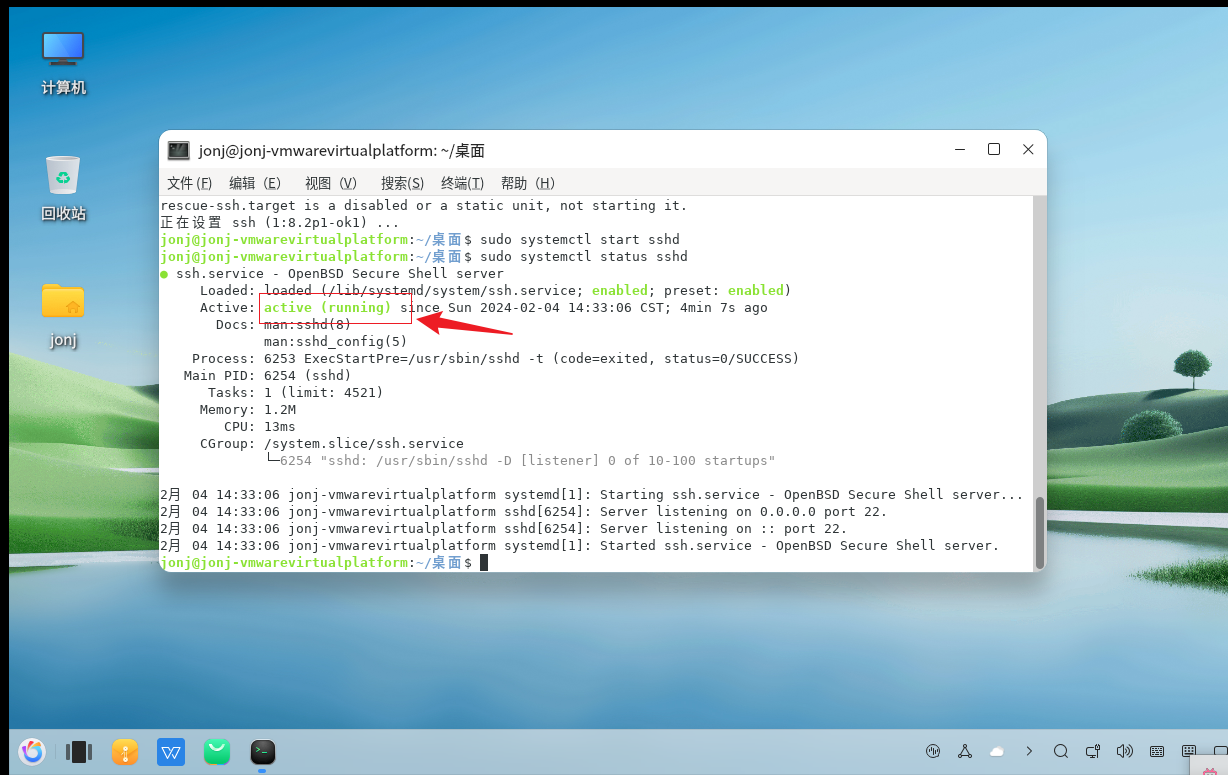
2. 本地SSH连接测试
上面安装ssh 服务后,我们进行一个本地局域网IP连接,输入命令: ip address,查看局域网IP(注意,每个人局域网IP不一样,具体以自己的为准!)
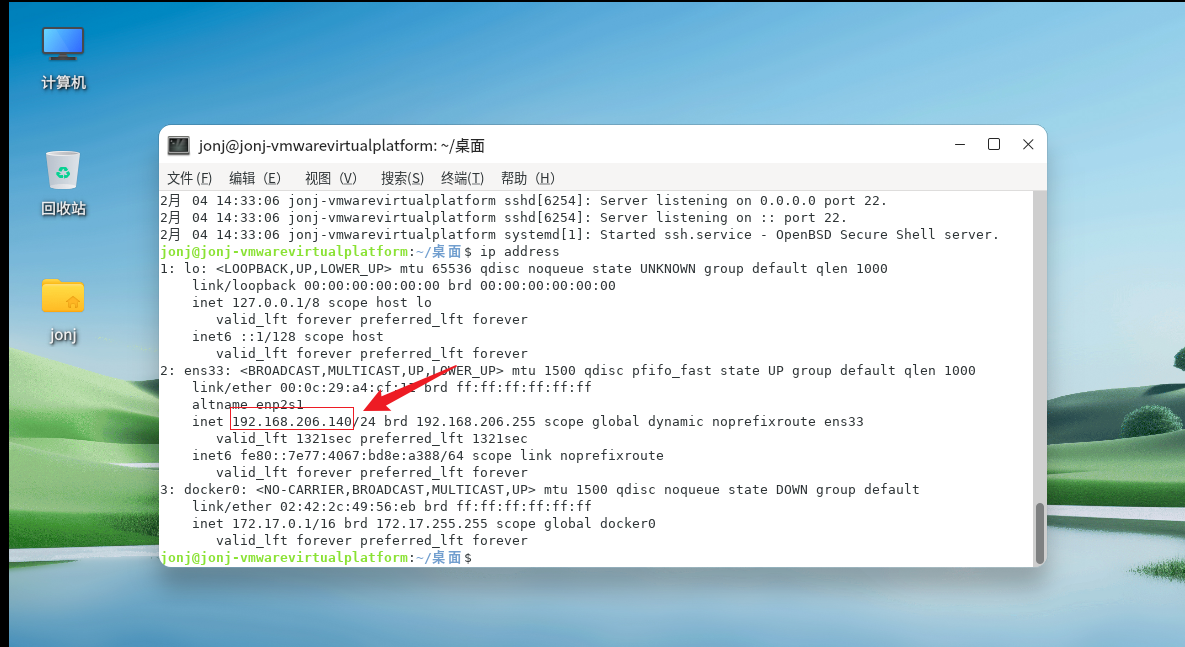
然后我们通过windwos cmd命令窗口创建进行连接测试,在cmd出入ssh 连接命令,可以看到,连接成功,局域网测试通过了,下面我们安装cpolar工具,实现远程访问操作
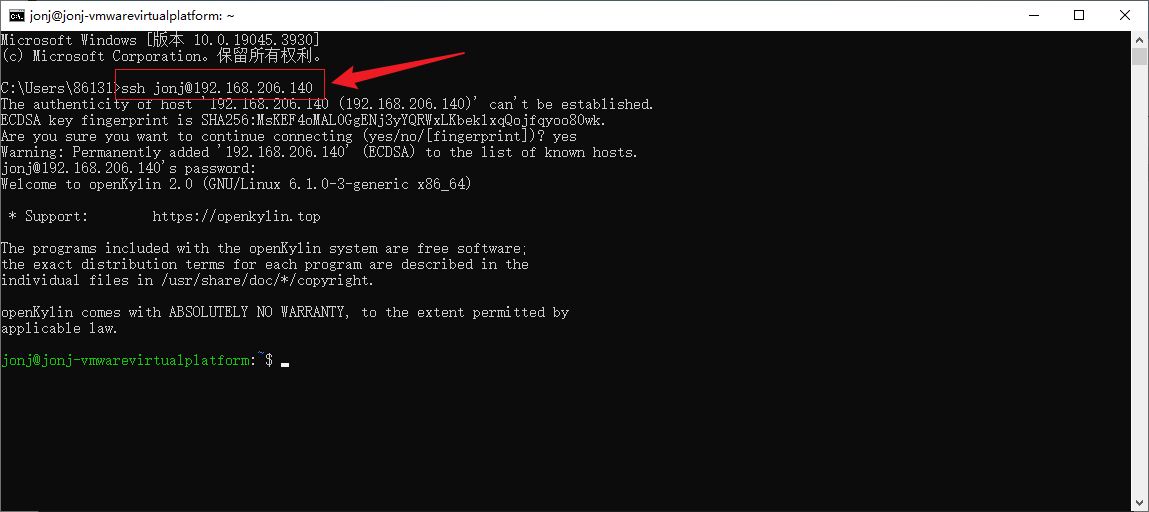
3. openKylin安装Cpolar
openKylin是一个基于Linux 开发的系统,可以使用cpolar Linux 安装方式一键快捷安装,终端的命令界面,我们输入下面指令,如首次使用,可以在下方官网链接中注册账号!
cpolar官网地址: https://www.cpolar.com
- 安装curl
sudo apt install curl -y
- 然后使用cpolar一键脚本安装命令
curl -L https://www.cpolar.com/static/downloads/install-release-cpolar.sh | sudo bash
- 安装完成后,可以通过如下方式来操作cpolar服务,首先执行加入系统服务设置开机启动,然后再启动服务
# 加入系统服务设置开机启动
sudo systemctl enable cpolar
# 启动cpolar服务
sudo systemctl start cpolar
# 重启cpolar服务
sudo systemctl restart cpolar
# 查看cpolar服务状态
sudo systemctl status cpolar
# 停止cpolar服务
sudo systemctl stop cpolar
Cpolar安装和成功启动服务后,内部或外部浏览器上通过局域网IP加9200端口即:【http://192.168.xxx.xxx:9200】访问Cpolar管理界面,使用Cpolar官网注册的账号登录,登录后即可看到cpolar web 配置界面,接下来在web 界面配置即可
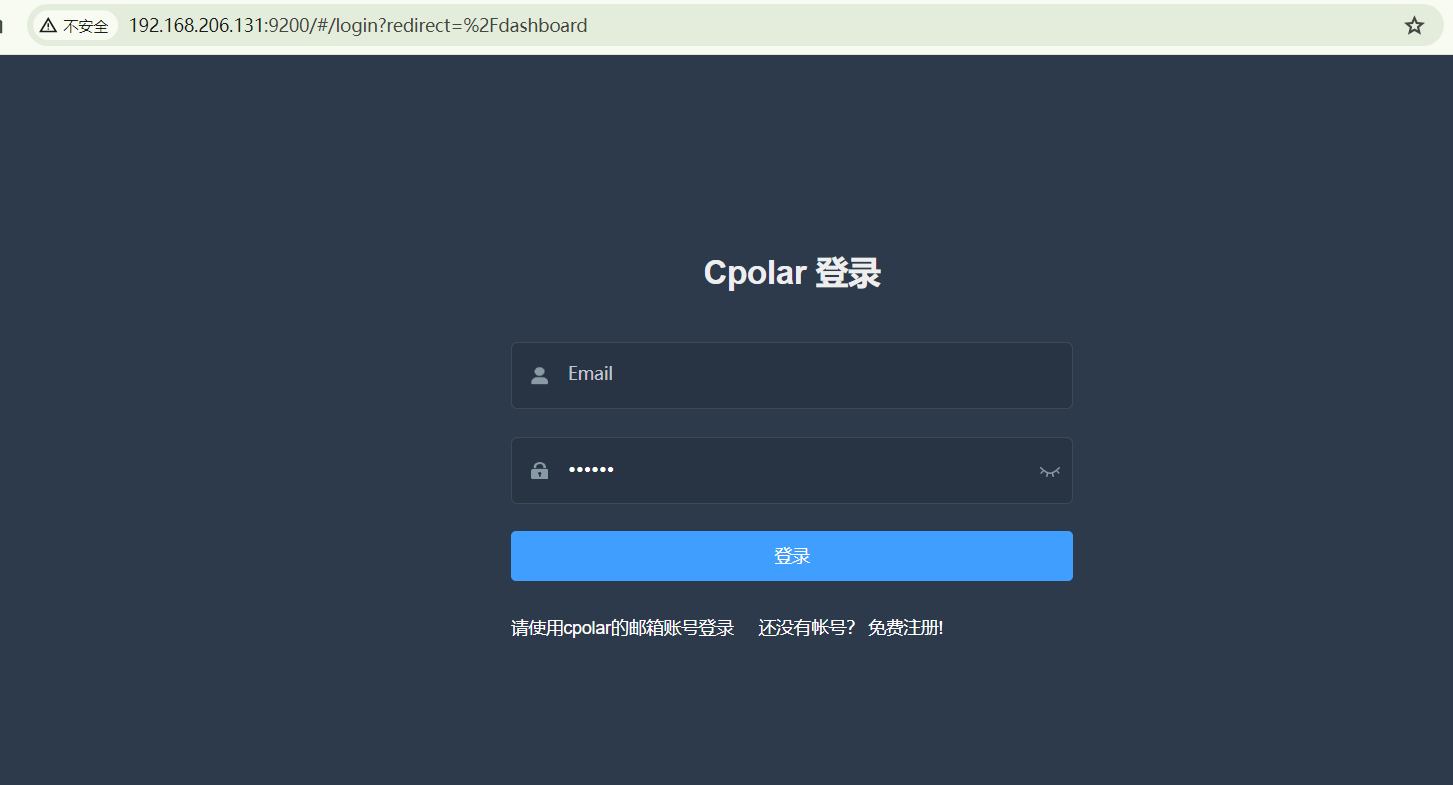
4. 配置 SSH公网地址
登录cpolar web UI管理界面后,点击左侧仪表盘的隧道管理——创建隧道:
- 隧道名称:可自定义,注意不要与已有的隧道名称重复
- 协议:tcp
- 本地地址:22
- 域名类型:临时随机TCP端口 (首次使用 选择随机地址测试)
- 地区:选择China vip
点击创建
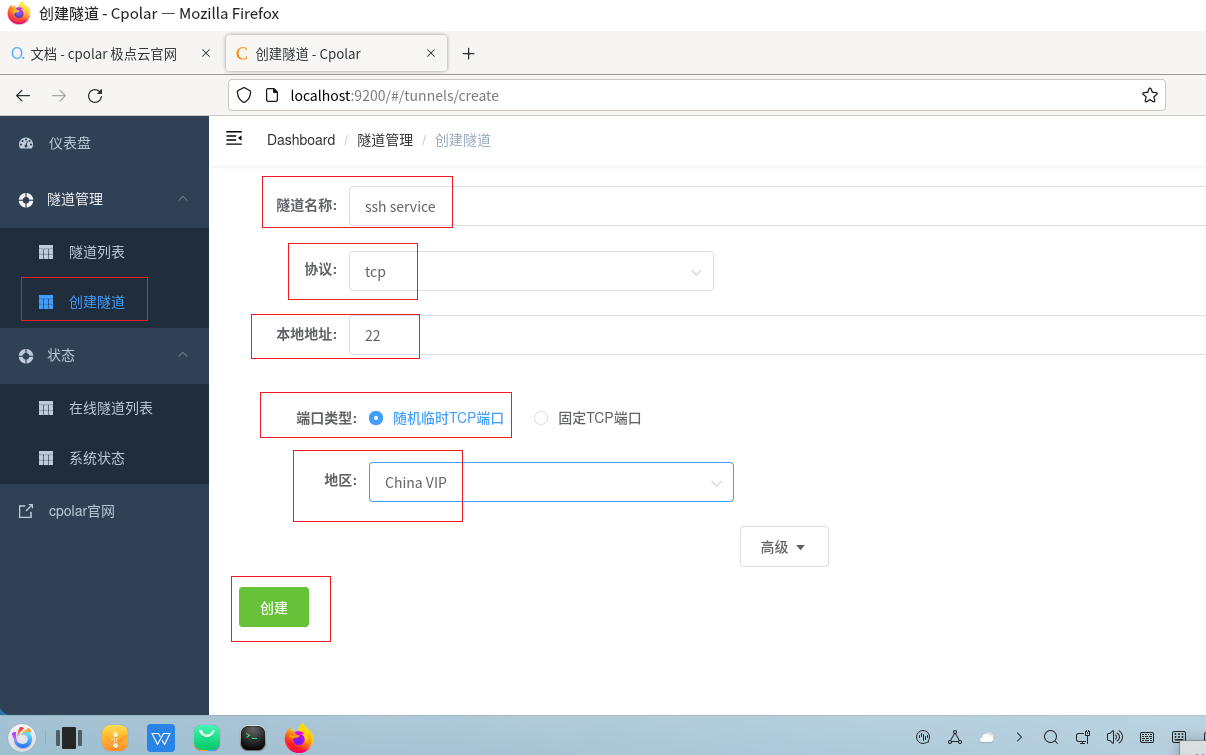
然后打开左侧在线隧道列表,查看刚刚创建隧道后生成的 ssh TCP连接的地址,这个地址就是公网连接地址,我们可以在任意设备上使用该地址进行ssh 连接
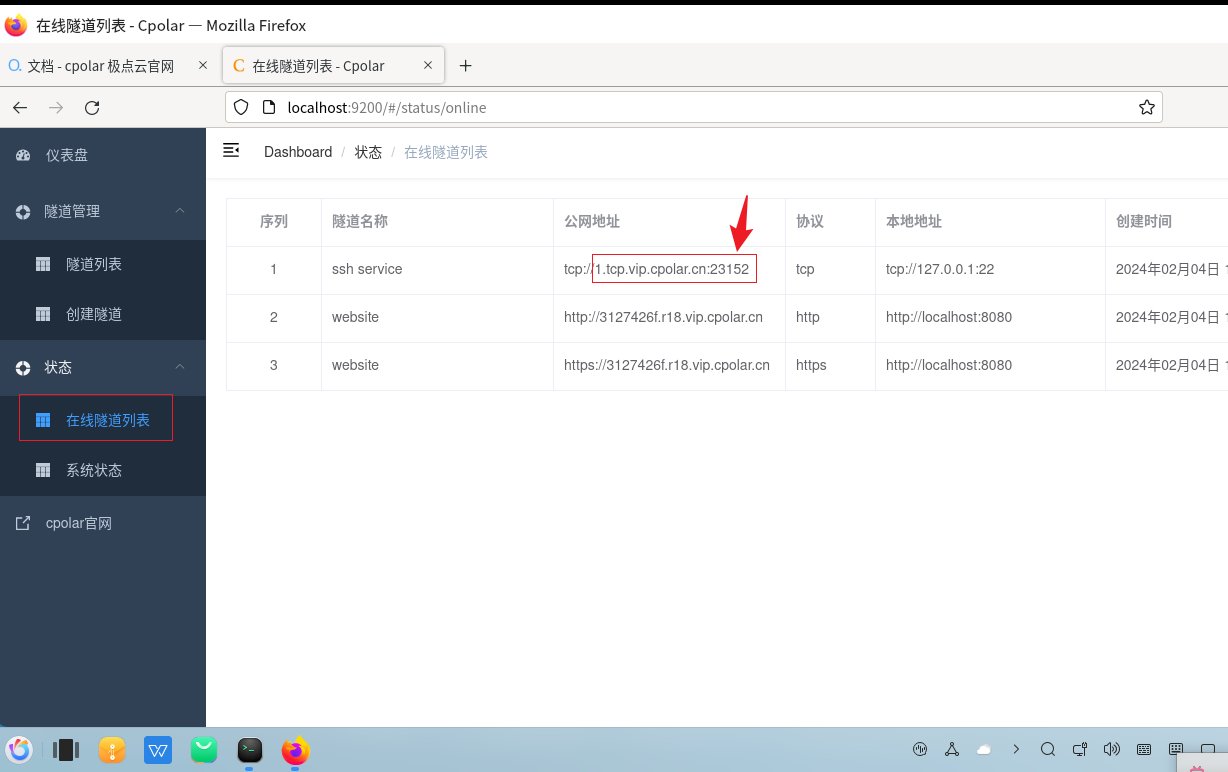
5. 公网远程SSH连接
上面在cpolar中创建了ssh 的 公网地址,接下来我们在其他设备上使用公网地址进行ssh 远程连接测试,在Windows 系统命令行,按照ssh 格式输入命令后,可以看到连接成功,执行命令可以列出相关目录!
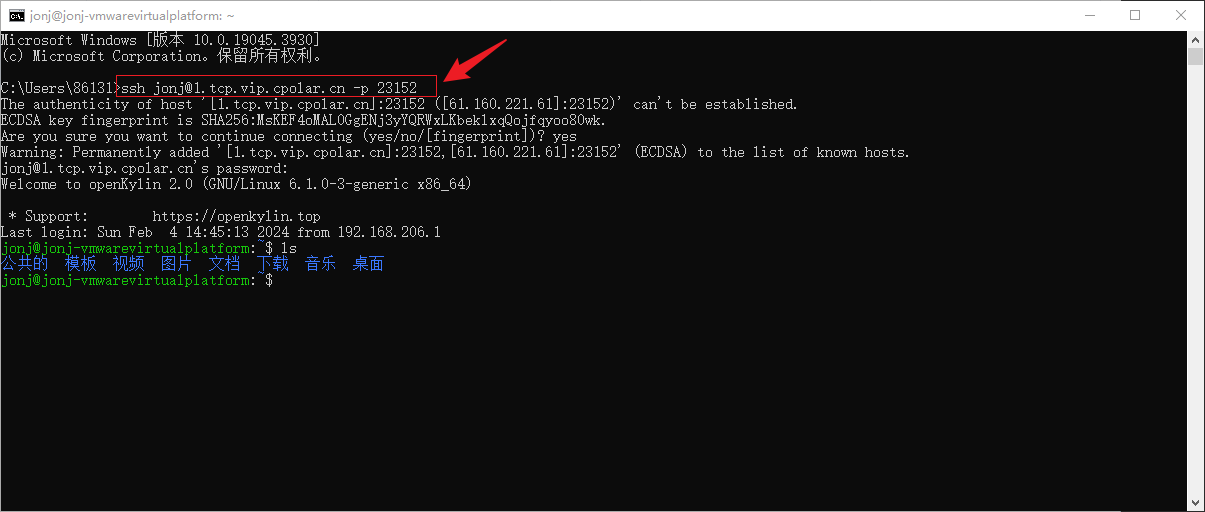
同样我们使用ssh 连接工具,也可以正常连接,在工具中输入cpolar tcp 公网地址.以Secure CRT为例
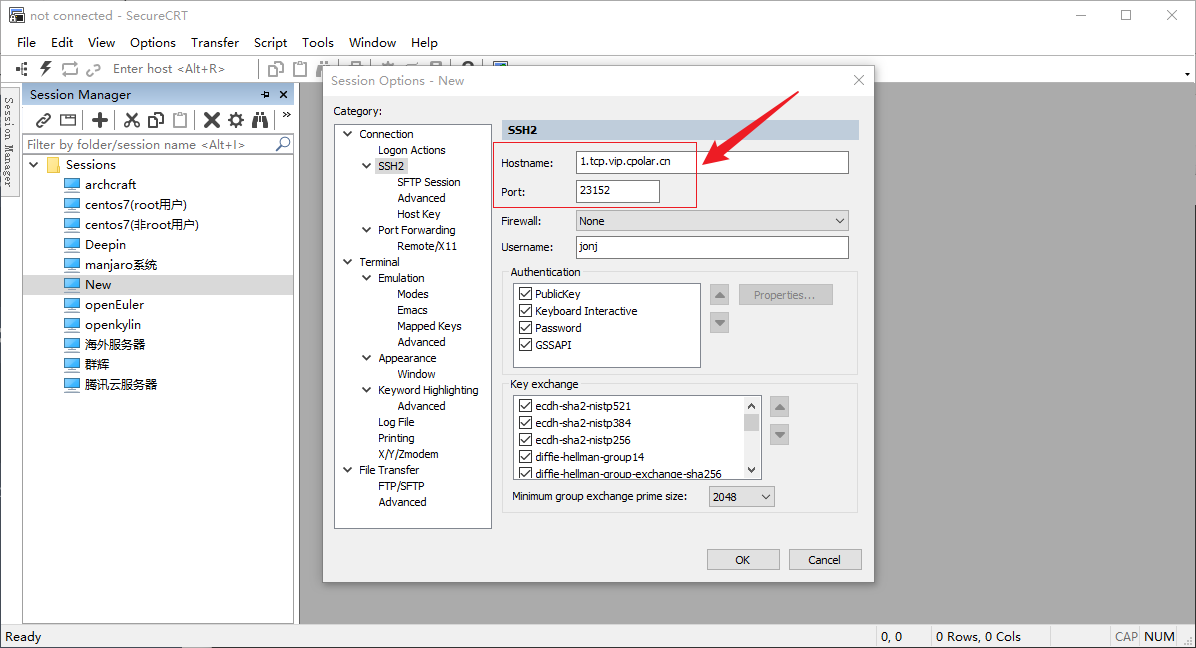
我们可以看到也是可以连接成功,这样我们一个远程ssh 地址就设置好了,无需公网IP和公网服务器即可远程openKylin系统!
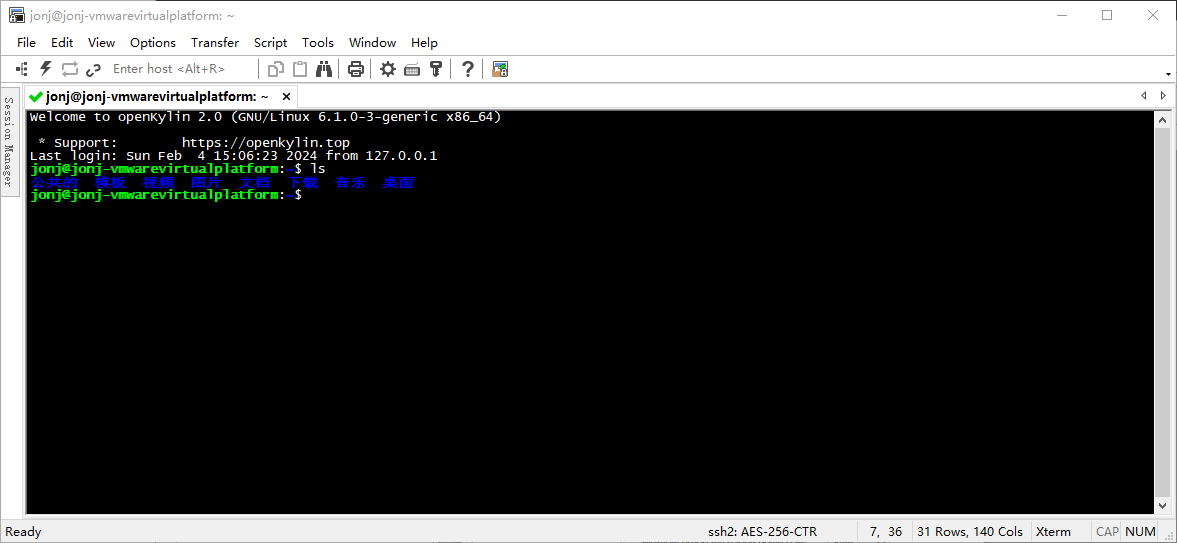
小结
为了更好地演示,我们在前述过程中使用了Cpolar生成的隧道,其公网地址是随机生成的。
这种随机地址的优势在于建立速度快,可以立即使用。然而,它的缺点是网址是随机生成,这个地址在24小时内会发生随机变化,更适合于临时使用。
我一般会使用固定TCP域名,原因是我希望将地址发送给同事或客户时,它是一个固定、易记的公网地址,这样更显正式,便于流交协作。
6. 固定SSH公网地址
以上步骤在cpolar中使用的是随机临时tcp端口地址,所生成的公网地址为随机临时地址,该公网地址24小时内会随机变化。我们接下来为其配置固定的TCP端口地址,该地址不会变化,设置后将无需每天重复修改地址。
配置固定tcp端口地址需要将Cpolar升级到专业版套餐或以上。
登录Cpolar官网,点击左侧的预留,找到保留的tcp地址,我们来为SSH保留一个固定tcp地址:
- 地区:选择China
- 描述:即备注,可自定义
点击保留
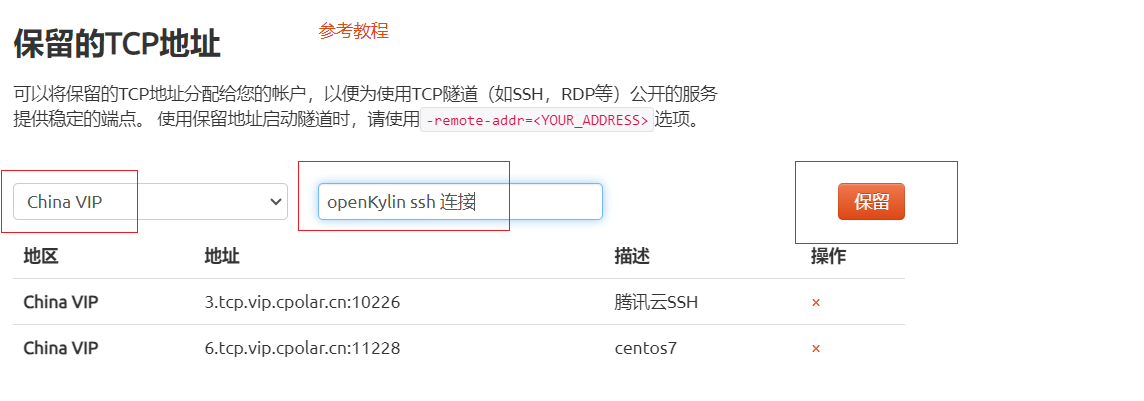
地址保留成功后,系统会生成相应的固定公网地址,将其复制下来
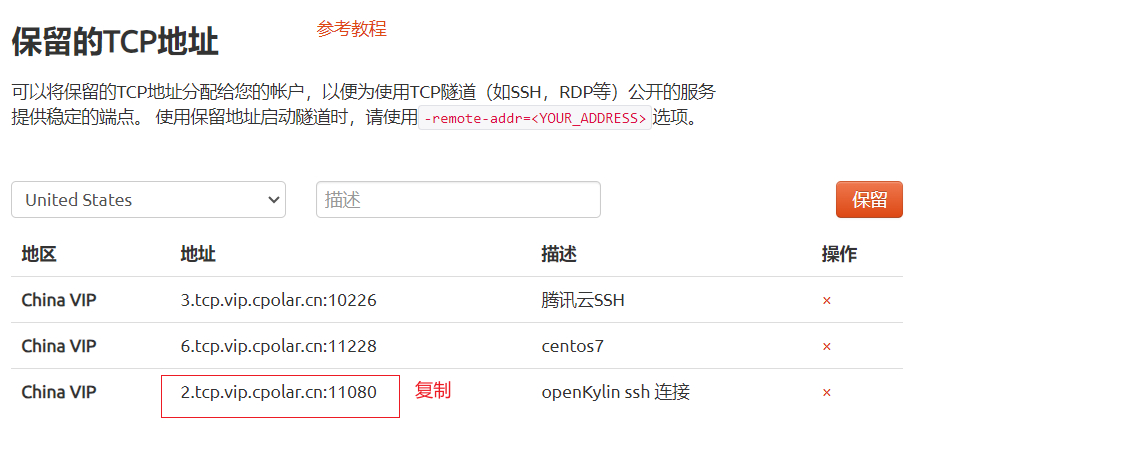
再次打开cpolar web ui管理界面,点击左侧仪表盘的隧道管理——隧道列表,找到我们上面创建的TCP隧道,点击右侧的编辑
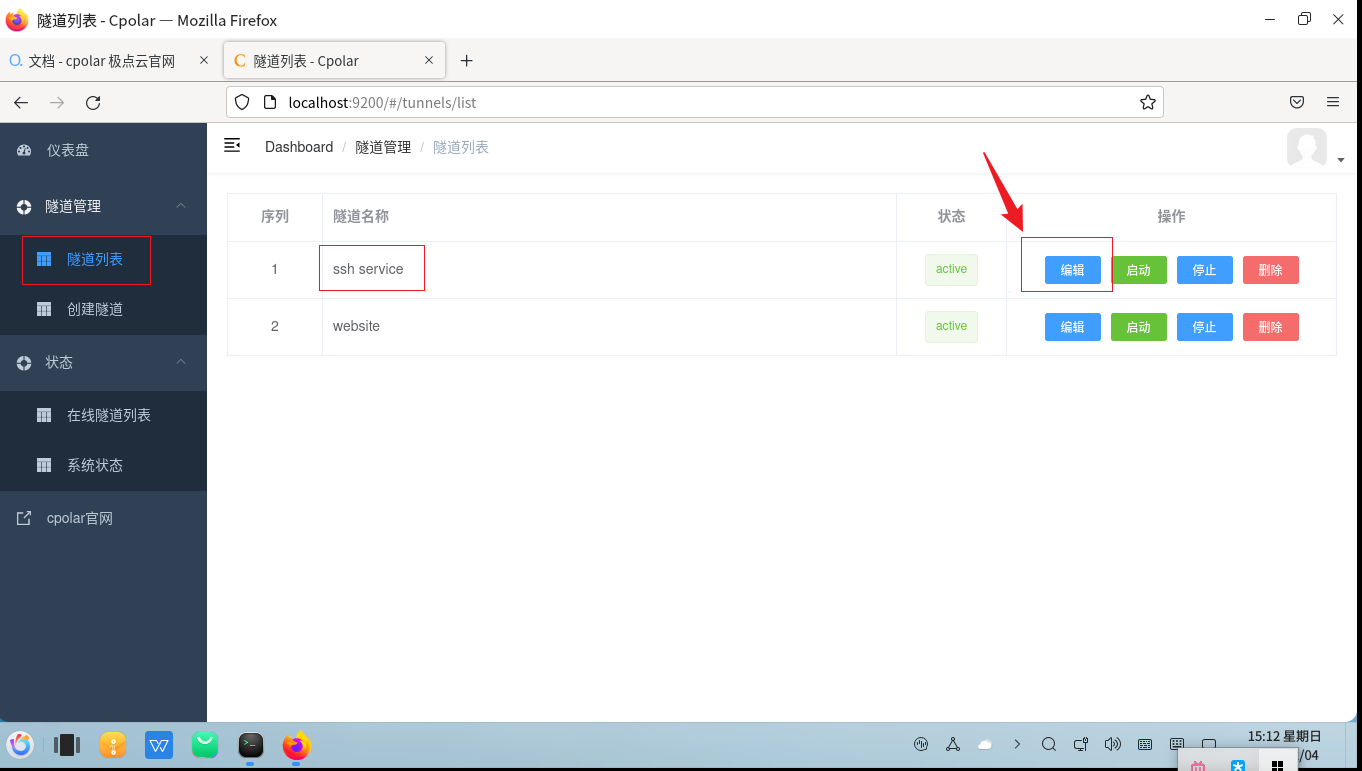
修改隧道信息,将保留成功的固定tcp地址配置到隧道中
- 端口类型:修改为固定tcp端口
- 预留的TCP地址:填写官网保留成功的地址,
点击更新(只需要点击一次更新即可)
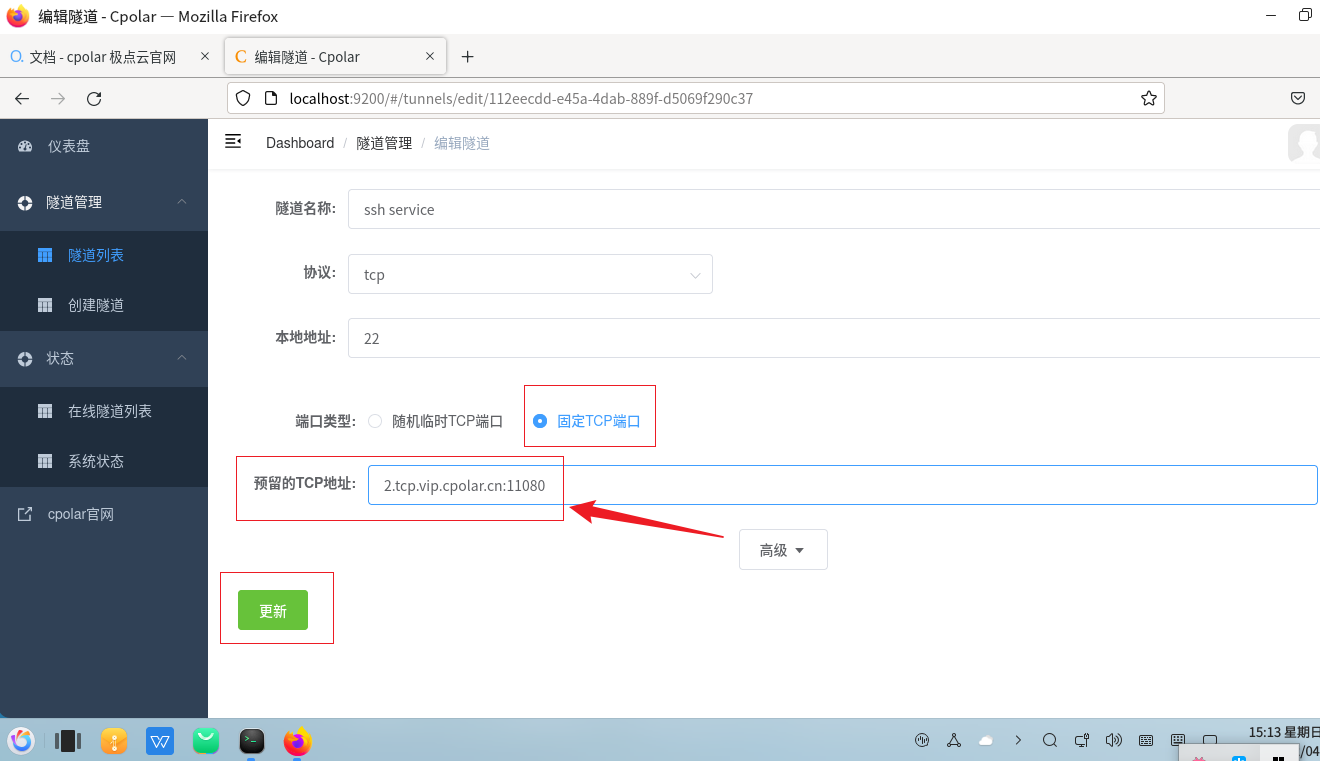
隧道更新成功后,点击左侧仪表盘的状态——在线隧道列表,可以看到公网地址已经更新成为了和我们在官网固定的TCP地址和端口一致。
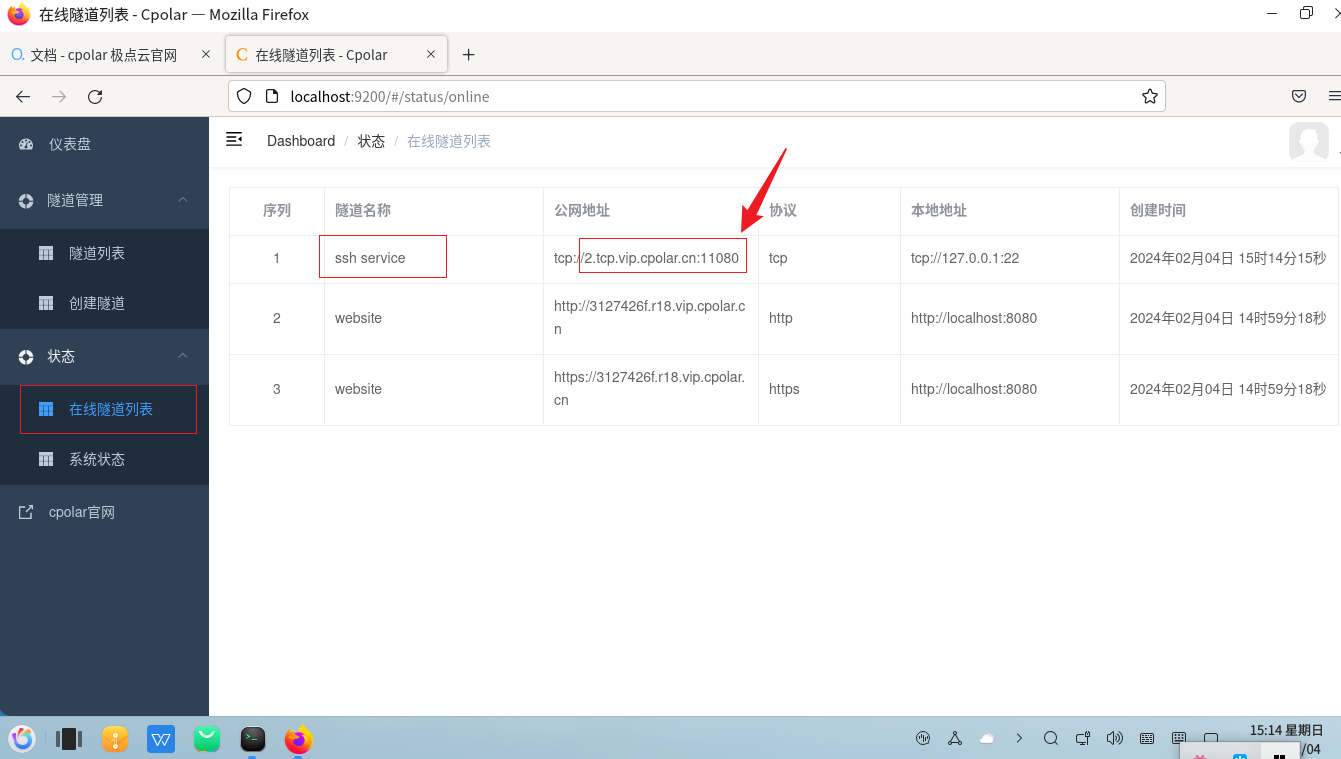
7. SSH固定地址连接
固定好了地址后,使用我们固定的TCP地址进行连接,可以看到连接成功,一个永久不变的固定地址就设置好了,在任意设备都可以使用该公网地址进行远程ssh连接!
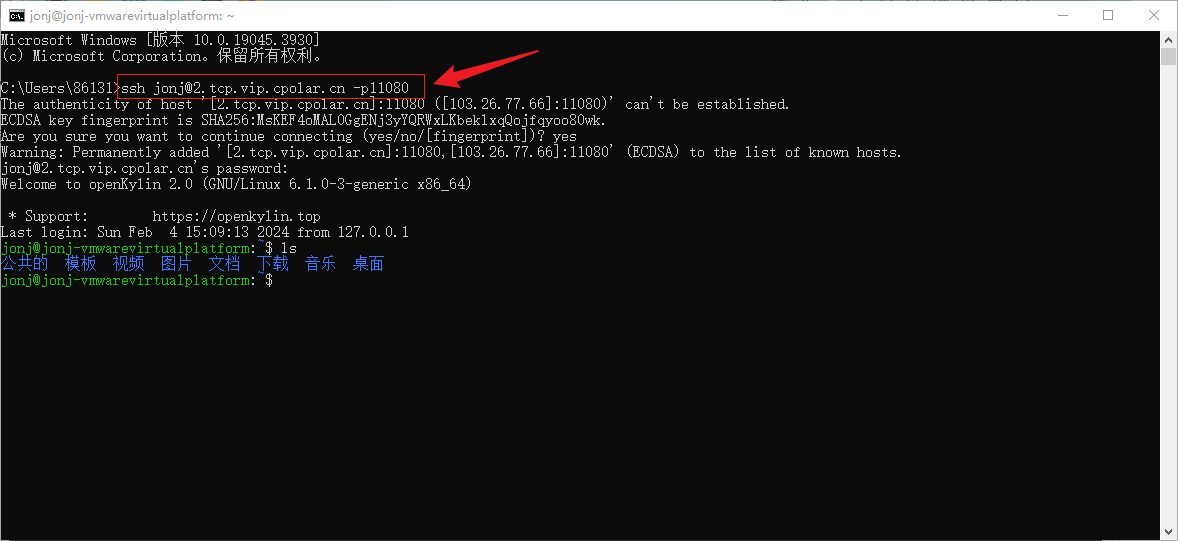
openKylin 与 cpolar 的配合,让国产系统的远程管理变得简单,满足了跨网络协作的实际需求。






















 被折叠的 条评论
为什么被折叠?
被折叠的 条评论
为什么被折叠?








